Excel中的下拉菜单怎么做,老师们学起来!

老师们常常会使用Excel来制作各种表格,特别是2020年后,因为疫情原因,各种各样的考勤、健康情况登记表的使用频率越来越频繁,有许多情况需要使用打√以及打×,特别是为了让同学和家长能够更好的完成表格,最好是能将√和×直接做成选项,让大家只能选择输入√或者×,这样就不会因为胡乱填写而导致最后的统计结果出错了。
也许有老师会惊讶,Excel里居然是可以直接设置选项的吗,其实给单元格设置选项十分简单。并不需要很多老师以为的复杂设置,也不需要使用函数甚至代码,只需要使用Excel自带的数据验证功能就可以了,一起来学习吧!
1.选中需要设置选项的单元格
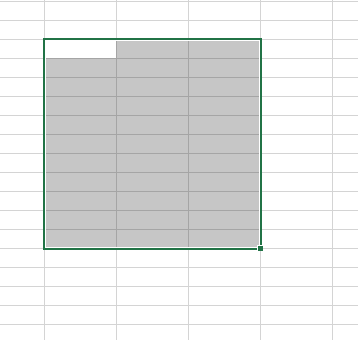
2.数据验证

选择【数据】选项卡中的数据验证

按上图设置,注意√和×中间的,需要在英文状态下输入,不然无法成功哦
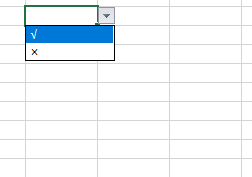
这样就能看到选中想要输入信息的单元格旁边出现了下拉菜单的按钮,点击后就能在预设的两个选项中间选择了,同样的,可以把√和×设置为别的需要的选项,可以是成绩单里的及格与不及格,或者是健康信息统计表里的正常与不正常,这样就可以大大减少老师们的工作量了。是不是非常简单呢?










